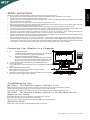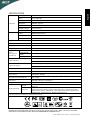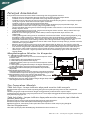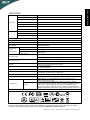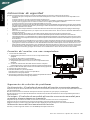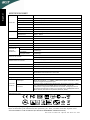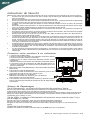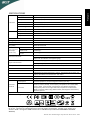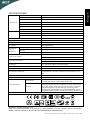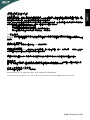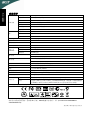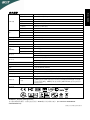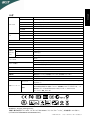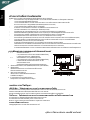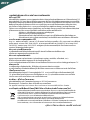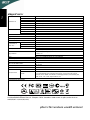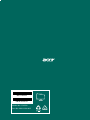A página está carregando...
A página está carregando...
A página está carregando...
A página está carregando...
A página está carregando...
A página está carregando...
A página está carregando...
A página está carregando...
A página está carregando...
A página está carregando...
A página está carregando...
A página está carregando...
A página está carregando...

Guia de instalação rápida do monitor de LCD
Português
Sem energia elétrica - o indicador de funcionamento do monitor está apagado.
Certifique-se que o cabo de alimentação do monitor esteja conectado corretamente ao soquete do monitor e
à tomada da rede elétrica.
Teste a tomada da rede elétrica conectando um dispositivo elétrico qualquer, como uma lâmpada.
Tente usar outro cabo de alimentação para conectar o monitor. É possível usar o cabo de alimentação do
computador para realizar o teste.
Sem sinal de vídeo - o indicador de funcionamento do monitor está aceso, mas não
aparece imagem na tela.
Certifique-se que o conector de vídeo esteja ligado corretamente ao computador.
Certifique-se que o computador esteja ligado e funcionando corretamente.
Desligue o monitor e verifique os pinos do cabo de vídeo. Certifique-se que não haja pinos quebrados ou
tortos.
Detalhes de operação
Consulte o guia do usuário no CD-ROM fornecido com o monitor.
Instruções de segurança
Observe as seguintes recomendações de segurança ao conectar e utilizar o monitor:
• Certifique-se que o monitor esteja classificado eletricamente para operar com a alimentação de
corrente alternada (CA) disponível no local de instalação.
• Coloque o monitor próximo de uma tomada elétrica de fácil acesso.
• Coloque o monitor sobre uma superfície firme e manipule-o com cuidado. A tela pode ser danificada
se cair ao chão, sofrer uma pancada forte ou se for tocada por um objeto afiado ou abrasivo.
• Coloque o monitor em local com baixa umidade e o mínimo de poeira.
• Nunca use o monitor se o cabo de alimentação estiver danificado. Não permita que nenhum objeto
fique sobre o cabo de alimentação e posicione-o de forma que as pessoas não possam tropeçar nele.
• Nunca introduza qualquer tipo de objetos metálicos nas aberturas do monitor. Se o fizer, poderá
haver risco de choque elétrico.
• Para evitar a ocorrência de choque elétrico, nunca toque o interior do monitor. O gabinete do monitor
só deve ser aberto por um técnico qualificado.
• Certifique-se de segurar o conector e não o cabo, ao desconectar o cabo de alimentação do monitor de
uma tomada elétrica.
• As aberturas existentes no gabinete do monitor propiciam ventilação ao monitor. Para evitar
superaquecimento, estas aberturas não devem ser bloqueadas ou cobertas. Além disso, evite colocar
o monitor sobre camas, sofás, tapetes ou outros tipos de superfícies macias. Isso pode bloquear as
aberturas de ventilação que estão na parte inferior do gabinete. Se colocar o monitor em uma estante
ou outro espaço fechado, certifique-se que exista ventilação adequada.
• Não exponha o monitor à chuva nem o utilize perto de água. Se o monitor for acidentalmente
molhado, desconecte-o da tomada imediatamente e entre em contato com um revendedor autorizado.
Quando necessário, você poderá limpar a parte exterior do monitor com um pano úmido, mas
certifique-se primeiramente de desconectá-lo da tomada.
• Se o monitor não funcionar normalmente, especialmente se emitir ruídos ou odores estranhos,
desconecte-o imediatamente da tomada e entre em contato com um revendedor autorizado.
Conexão do monitor ao computador
Dicas para a solução de problemas
1.1-1Ligue o cabo de vídeo.
a.Certifique-se de que tanto o monitor como o computador estão
desligados.
b.Ligue o cabo de vídeo ao computador.
1-2Ligue o cabo DVI.(Modelo de Dupla Entrada)
a.Certifique-se de que tanto o monitor como o computador estão
desligados.
b.Conecte uma extremidade ao cabo DVI de 24 pinos na parte
traseira do monitor e conecte a outra extremidade à porta DVI
do computador.
2.Conecte o Cabo de Áudio(Somente Modelo de Entrada
Áudio)(Opcional)
3.Ligue o cabo de alimentação.
Ligue o cabo de alimentação ao monitor e, de seguida, a uma
tomada AC com terra adequada.
4.Ligue o monitor e o computador.
Ligue primeiro o monitor e, de seguida, ligue o computador.
Esta sequência é muito importante.
5.Se o monitor ainda não funcionar correctamente, consulte a secção
de resolução de problemas para diagnosticar o problema.

SPECIFIKATIONER
Sistema exibição LCD TFT em cores
Tamanho 20,0 pol. (W) (51cm)
Distância entre pixels 0,276 mm (H) x 0,276 mm (V)
Brilho 250 cd/m² (típico)
Contraste 8,000,000:1 Max (ACM)
Ângulo visível 170° (H), 160° (V)
Painel de LCD
Tempo de resposta 5 ms
Vídeo Interface analógico RGB
Freqüência H 30 a 80 kHz
Freqüência V 55 a 75 Hz
Cores de exibição 16,7 milhões de cores
Clock de pontos 108 MHz
Resolução maxima 1600 x 900 @ 60 Hz
Plug & Play VESA DDCCI/DDC2B
Modo ligado 18W (typ.)
Modo de Suspensão/ em
standby
0,38W (typ.)
Consumo de
Energia
(a 200 nits)
Desligado Modo 0,33W (typ.)
D-Sub
Conector de entrada
DVI-D de 24 pinos (Apenas modelo de duas entradas)
Analógico: 0,7 Vp-p (padrão), 75 ohms, positivo
Sinal vídeo de entrada
Sinal digital (Apenas modelo de duas entradas)
Altifalantes 1W x 2 (Somente Modelo de Entrada Áudio)
Tamanho máximo da tela Horizontal: 442,8 mm, Vertical: 249,075 mm
Alimentação elétrica 100 a 240 VCA, 50 a 60 Hz
Considerações ambientais
Temperatura de funcionamento: 5 a 35°C, Temperatura de
armazenamento: -20 a 60°C, Umidade de funcionamento: 10% a
85%
Dimensões 478,0(L) x 367,5(A) x 190,5(P) mm
Peso líquido 3,2 kg por unidade (líquido)
Interruptores
Botão liga/desliga, </>, MENU / ENTRAR, Botão Ajuste
automático/Sair, Botão , Empowering, Botão Input
Controles externos:
Funções
Contraste, Brilho, ACM ligado/desligado, Foco, Clock, Posição
horizontal, Posição vertical, Cor (quente), Cor (fria), Temperatura
de cor RGB, Idioma, Tempo-limite, posição do OSD, Configuração
automática (apenas no modelo análogo), Seleção do sinal de
entrada (somente Dual Modelo de Entrada HIDM), Modo deecrã
largo,DDCCI ligado/desligado,Informação do monitor, Redefinir, Sair
* Todas as especificações estão sujeitas a alterações, sem aviso prévio.
Conformidade reguladora
ADM(Acer_eDisplay_Management)
Para mais informações sobre as capacidades e o funcionamento, consulte a secção “Ajuda” do software
ADM no manual incluído no CD.(For Windows 98SE/ME/NT 4.0/2000/XP/Vista)
Guia de instalação rápida do monitor de LCD
Português
A página está carregando...
A página está carregando...
A página está carregando...
A página está carregando...
A página está carregando...
A página está carregando...
A página está carregando...
A página está carregando...
A página está carregando...
A página está carregando...
A página está carregando...
A página está carregando...
A página está carregando...
-
 1
1
-
 2
2
-
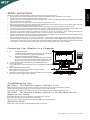 3
3
-
 4
4
-
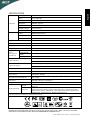 5
5
-
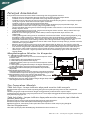 6
6
-
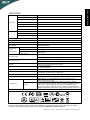 7
7
-
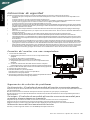 8
8
-
 9
9
-
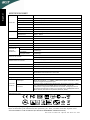 10
10
-
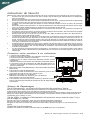 11
11
-
 12
12
-
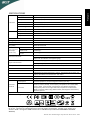 13
13
-
 14
14
-
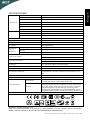 15
15
-
 16
16
-
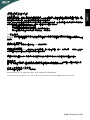 17
17
-
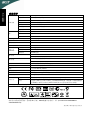 18
18
-
 19
19
-
 20
20
-
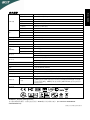 21
21
-
 22
22
-
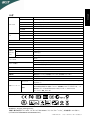 23
23
-
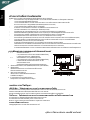 24
24
-
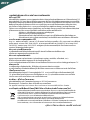 25
25
-
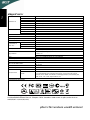 26
26
-
 27
27
-
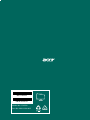 28
28
em outras línguas
- español: Acer P205HL Guía de inicio rápido
- français: Acer P205HL Guide de démarrage rapide
- English: Acer P205HL Quick start guide
- 日本語: Acer P205HL クイックスタートガイド